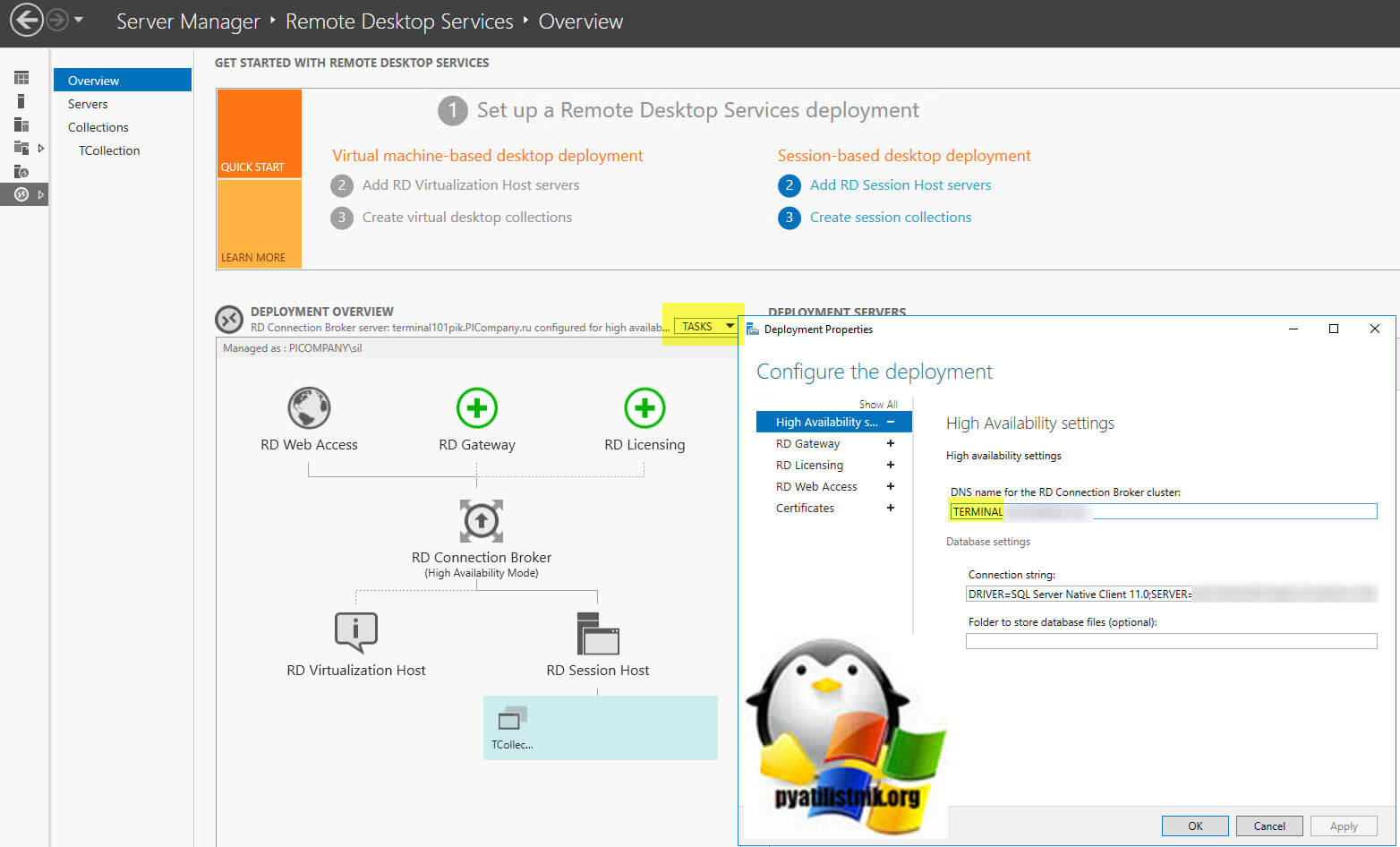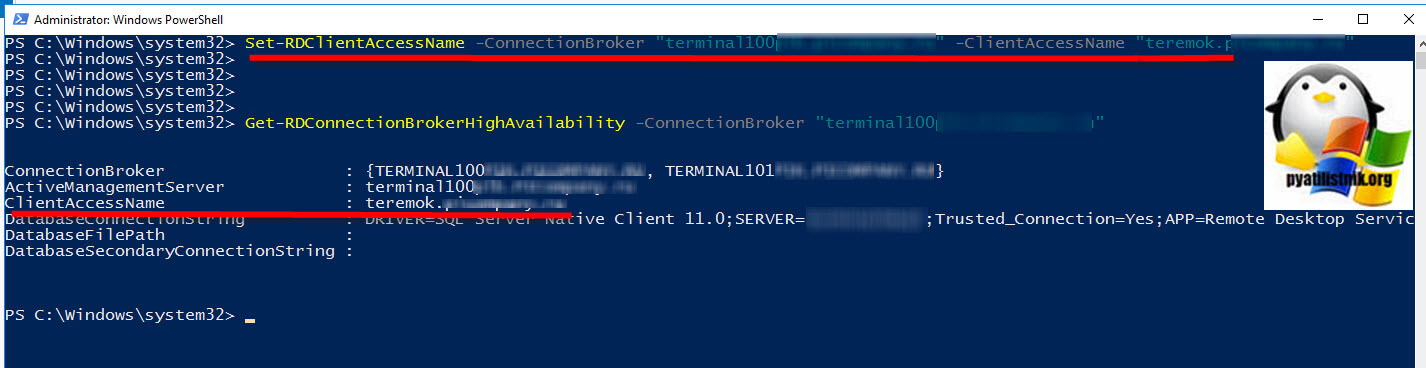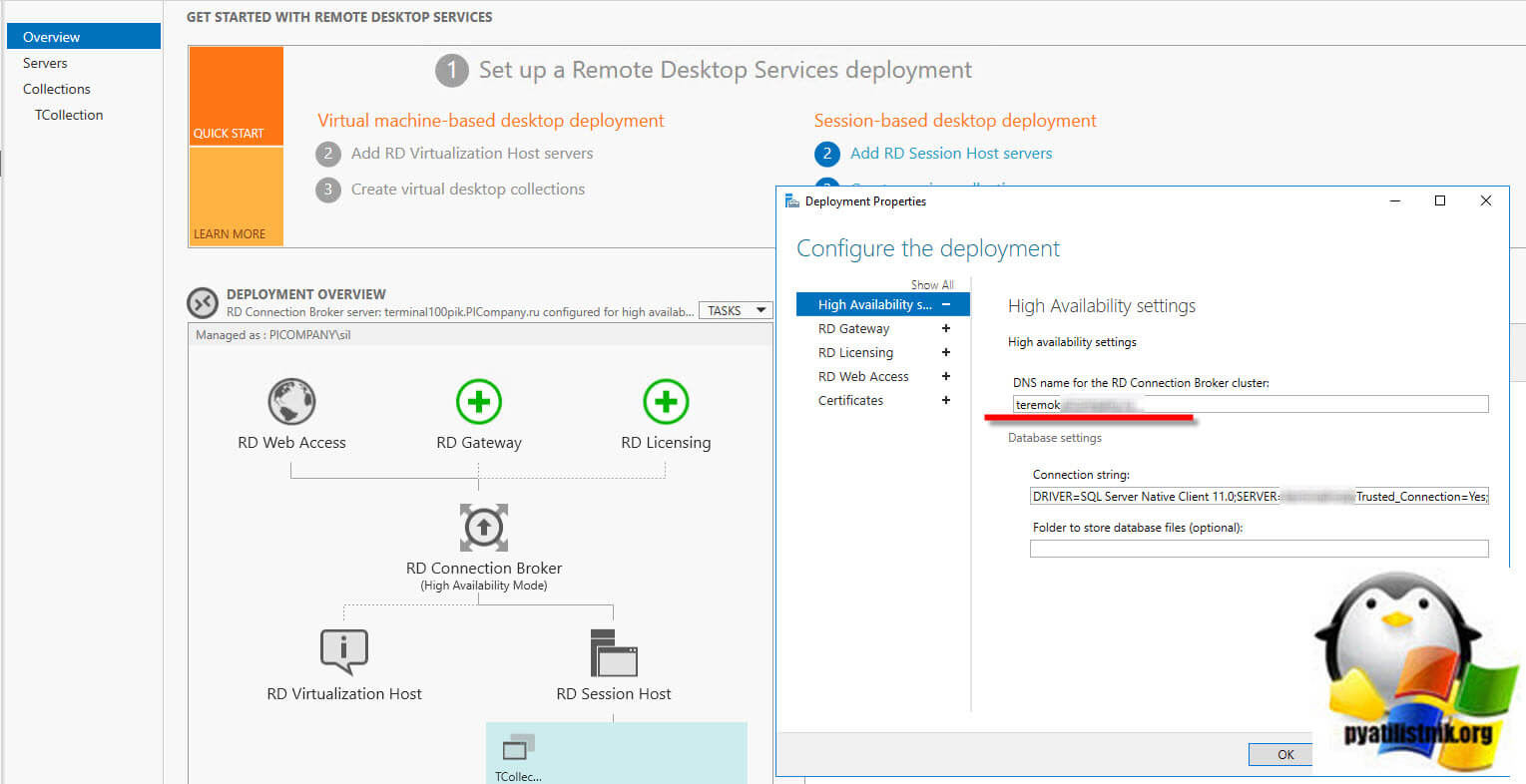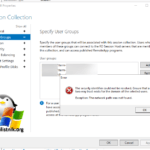Как поменять DNS имя подключения к Remote Desktop Services HA

Добрый день! Уважаемые читатели и гости одного из крупнейших IT блогов в России Pyatilistnik.org. В прошлый раз мы с вами рассмотрели утилиту Robocopy и примеры использования с параметрами в различных ситуациях. Сегодня я хочу разобрать ситуацию, при которой вам нужно изменить DNS имя подключения к ферме Remote Desktop Services High Availability, так как вы могли придумать новое имя с более запоминающимся значением или могли поменяться стандарты именования в вашей компании. Уверен, что хоть это и не частая задача, но будет весьма полезно это уметь.
Постановка задачи
Ранее я развернул ферму Remote Desktop Services High Availability на базе Windows Server 2019 с именем terminal.root.pyatilistnik.org и хочу сменить это имя на teremok.root.pyatilistnik.org. К сожалению вы не сможете это сделать из графического интерфейса в оснастке по управлению RDS фермой, не знаю почему Microsoft это не предусмотрела. Как видите поле есть, его даже можно выделить, но редактировать оно не дает, но ничего PowerShell нам в помощь.
Смена DNS имени RDS HA через PowerShell
Самый большой функционал по управлению всеми аспектами работы Windows Server, это безусловно PowerShell. Давайте откроем оболочку Powershell и для начала посмотрим текущие настройки терминальной фермы через команду:
Как видно из моего примера, это имя сейчас даже terminal2.root.pyatilistnik.org, его мы и сменим.
Для смены адреса подключения RDS фермы мы воспользуемся командлетом Set-RDClient
Set-RDClientAccessName -ConnectionBroker "terminal100.root.pyatilistnik.org" -ClientAccessName "teremok.root.pyatilistnik.org"
После выполнения команды, я снова запрашиваю настройки и вижу, что теперь для того, чтобы подключиться к Remote Desktop Services High Availability ферме, используется DNS имя "teremok.root.pyatilistnik.org".
То же самое вы можете видеть и в оснастке на вкладке High Availability settings.
Не знаю, в чем была проблема сделать это и через графический интерфейс ну да ладно. С вами был Иван Семин, автор и создатель IT портала Pyatilistnik.org.